Mac具有内置的自动亮度功能,可以与环境光一起微调显示屏和键盘的亮度。 但这是一把双刃剑,因为这种断断续续的亮度会使您在怒火中飞起来。 当周围有更多的光线或昏暗时,这会使显示屏更亮。
您可以通过完全禁用自动亮度功能来手动克服此障碍。 Mac上的强度热键可让您调整Apple制造的外接显示器的亮度。 因此,您可以使用更改亮度的键 如何 转 在Mac上关闭自动亮度 用Apple键盘进行修饰。
向下滚动以找到完全禁用自动亮度传感器的方法。
内容: 第 1 部分。有关如何在 Mac 上关闭自动亮度的解决方案第 2 部分。 调整外部显示器的亮度和调暗部分3。 结论
第 1 部分。有关如何在 Mac 上关闭自动亮度的解决方案
解决方案一、根据环境光自动调节亮度
预先装有光传感器的Mac机可以检测到接近的光照水平,并自动适当地设置显示器的亮度强度。 为此选项:
- 在MyCAD中点击 软件更新 系统偏好设定 通过Apple菜单,然后选择“显示器”。
- 自动激活调整亮度,您的Mac将利用环境光传感器自动配置亮度。
- 如果您在此处未获得此选项,则您的Mac缺少这些传感器。 切换为“自动调整亮度”选项后,如果使用“使用电池供电时,显示屏略微变暗”功能已启用。
- 启用自动亮度选项不会让您费劲地手动控制亮度。 您仍然可以控制发光度。
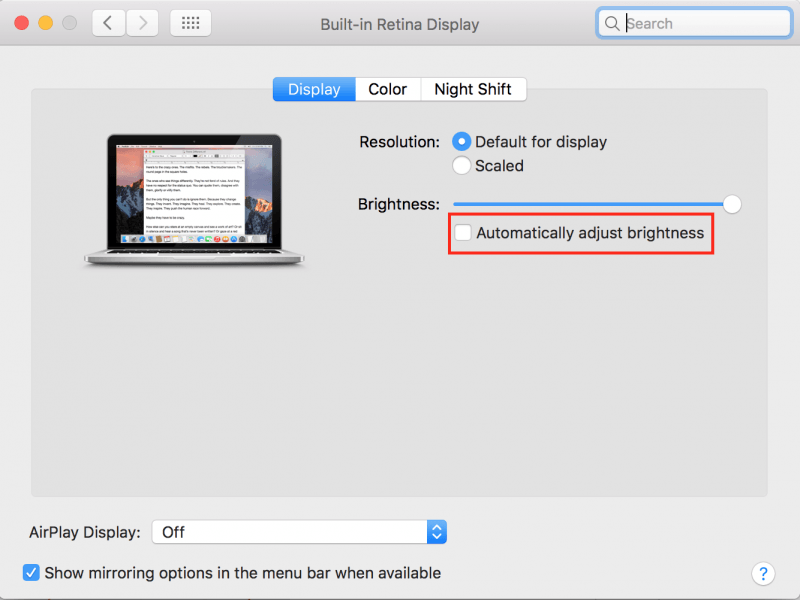
解决方案 2. 在 macOS 中使用手动模式禁用自动亮度
- 单击屏幕左上角的Apple菜单,然后选择系统偏好设置。
- 选择“显示”面板。
- 来自 屏 显: 标签在那里,取消选中 自动 调整 亮度。 它可以停止偶发的变暗或变亮。
- 要手动调整此设置,请使用“亮度”滑块转到“系统偏好设置”>“显示”>“显示面板”,或使用正确的功能键或键盘上的触摸栏。
解决方案 3. 使用 Mac 键盘
- 在MacBook上,查看键盘的左上边缘。
- 使用 VHDL 语言编写 F1和F2 分别到 降低或增加亮度。 F14和F15按钮键上带有类似太阳的图标也将执行此命令。
- 只需按住键即可降低或增加亮度强度。
- 对于设置为用作标准F键而不是特殊操作键的键,请在点击它们的同时按下并锁定Fn键。
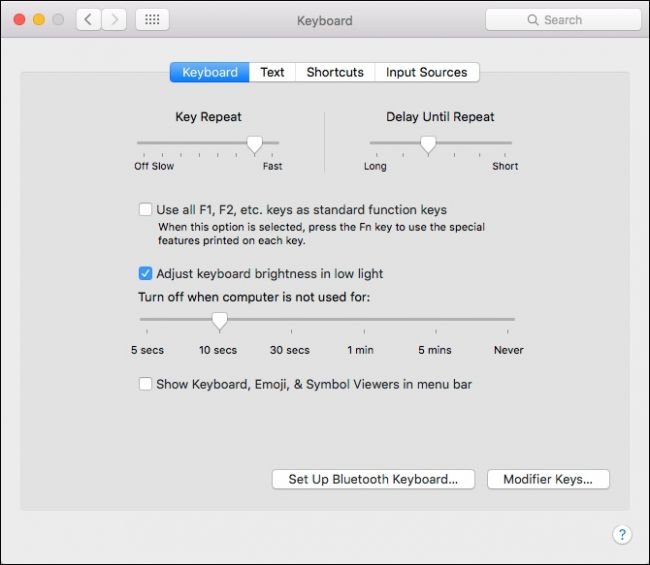
第 2 部分。 调整外部显示器的亮度和调暗
方法一:在第三方外接显示器上手动调整亮度
如果您使用Apple生产的外接显示器, “亮度”滑块 可能会在“系统偏好设置”页面中弹出,以通过键盘上的按钮控制显示的辐射度。 但是,这些键不起作用,您不会获得“亮度如果您使用的是非Apple外部显示器,请点击“系统偏好设置”窗口中的“”滑块。
对于第三方显示器,您需要重新配置显示器上的照明。 检查屏幕本身(通常位于电源按钮附近)上是否有可触摸的按钮。 您可能会找到指定的亮度向上和向下按钮,或者可能必须按住选项列表并在屏幕上的菜单中跟踪此功能。
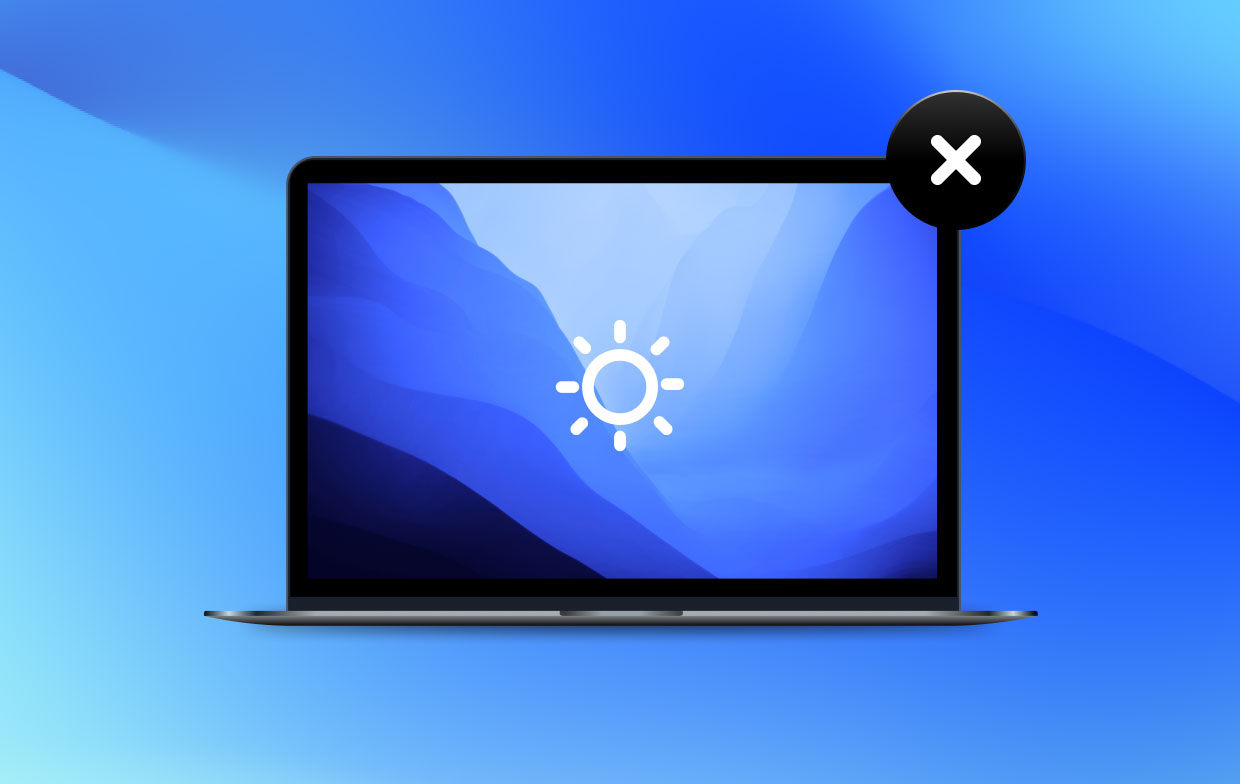
方法 2. 使用电池运行时自动调暗显示屏
由电池供电时,MacBook会自动调整其显示亮度。 电池供电时,它会使屏幕变暗,插入电源时,它会变亮。这在延长MacBook的电池寿命方面起着关键作用。
要激活或停用此选项,请启动“系统偏好设置”窗口,然后单击 “节能器” 图标。 激活“电池”选项卡中的“在使用电池供电时使显示器略微变暗”复选框,以使Mac电池在使用电池供电时显示器变暗,或取消选中它以阻止Mac自动使屏幕变暗。 取消选中该选项后,它将更快地消耗电池电量。
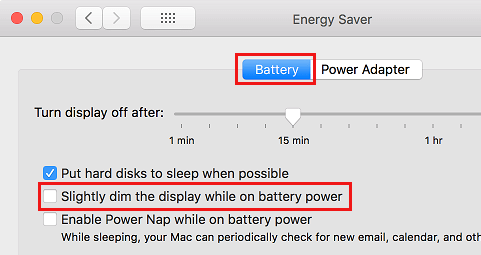
方法 3. 更改屏幕上图像的大小
您的Mac具有标准的显示器,并且具有默认的分辨率大小。 您可以通过从装订分辨率更改为缩放分辨率来增加或减少显示器上图像的大小。 您可以在“系统偏好设置”的“显示”面板中选择缩放的分辨率。
当您迁移到缩放的分辨率时,屏幕上的内容看起来会更大,从而使它们容易被注意到。 缩放的分辨率默认情况下缺乏显示的清晰度。
在某些分辨率下,屏幕的两侧会弹出一个黑带。 如果您不想访问波段,则可以选择分辨率的扩展版本,以使图像扩展到整个屏幕并删除波段。
只要到 苹果>系统偏好设置 从菜单栏中。 启动“系统偏好设置”的“显示”窗口。 要使用“显示状态”菜单监控显示设置,请点击“在菜单栏中显示显示“。
Mac提示* PowerMyMac 通过创新的技术协同作用彻底改变您的计算机维护工具包。 它被开发为 整理Mac以获得更多存储空间,优化核心流程并检索停滞的内存。 它是一种采用前卫算法设计的多功能工具,可以清除不良内容,扫描特定类型的文件以及收集大量统计数据(例如CPU或内存状态)。
它可以以专业级的结果将数字污泥从您的胸口移开,同时以分发精度进行扫描。 您不必在系统注册表中处理垃圾潜伏,请尝试使用PowerMyMac 清理系统存储 给机器多汁
部分3。 结论
您的Mac集成了 环境光感测系统 扬声器格栅下方的按钮会根据可用光线自动调整屏幕的亮度。 熟悉Mac之后,您可能需要重新配置显示器以使其更易于阅读。
对于新型Mac,请使用F1和F2键,并在其上刻有亮度图标 调整屏幕亮度。 但是,零星的闪烁可能会干扰您的工作流程。 这就是为什么您可能需要关闭自动亮度的原因。
您使用的是哪台Mac,是否遇到了我们没有解决的亮度问题,请向我们查询。




max.2023-05-30 22:04:05
根本不是真的。 我已经取消选中自动调暗框。 Mac 仍然暗淡。 我真的希望有人能够对此进行真正的修复,而不是重新散列 mac 的一个“解决方案”,这显然是一个谎言。
维姆·F·阿本休斯2023-04-09 13:52:13
去吧。 Ik kwam hier terecht op zoek naar de oplossing voor het volgende: automatisch Holderheid aan passen staat uit, True Tone staat uit, maar wanneer de iMac (2021) in slaapstand gaat en weer ontwaakt, staat de Holderheid op 100%. Ik krijg het er niet uit。 Opnieuw opstarten,最新更新draaien,niets helpt。 建议?